原创Notepad++使用Tidy2格式化HTML文档的具体步骤
Notepad++这款文本编辑器很不错哦,吸引了不少亲们安装入手。那么入手过程里,想使用Tidy2格式化HTML文档的话,应该如何操作呢?请看下文的操作方法介绍。
一、在线安装
打开NotePad++,
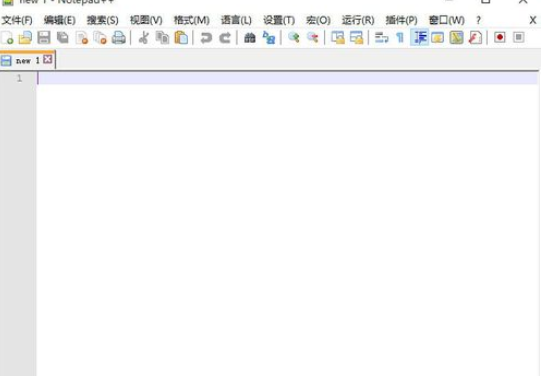
点击菜单栏上的“插件(P)”选项,在弹出来的下拉框中选择“Plugin Manager”-->“ShowPlugin Manager”,
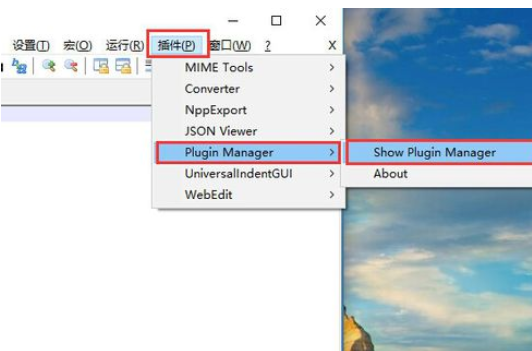
进入到“Plugin Manager”窗口,选择“Available”选项卡,在里面找到“Tidy2”选项,选中对应的单选框,然后点击“Install”按钮,
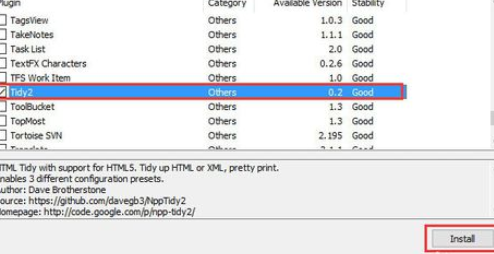
等待下载Tidy2文件,等到进度条刷新完后,即安装完成。然后重启电脑,插件就能生效了。
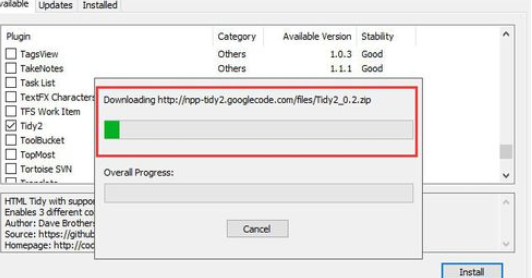
二、手动安装
在线安装有时会出现安装失败的情况,若遇到这种情况最好就手动安装。首先我们下载好Tidy2的动态链接库Tidy2.dll,下载后如图所示。
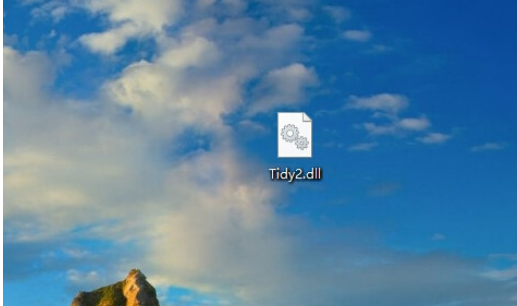
将下载的Tidy2.dll文件放在Notepad++安装目录下的plugins文件夹下(我这里的路径是D:Notepad++plugins,一般的默认安装目录是C:Program FilesNotepad++plugins),如下图所示。

将文件放到Plugins文件夹下后,重启Notepad++软件,再次点击菜单栏上的“插件(P)”,在下拉框中便可以看到“Tidy2”选项。
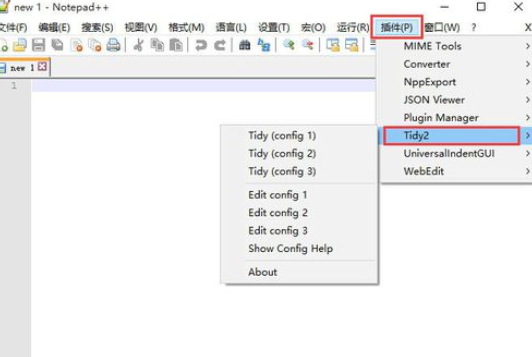
三、测试
打开一个格式散乱的HTML文档,如图,点击“插件(P)”-->“Tidy2”-->“Tidy(config 1-3)”。
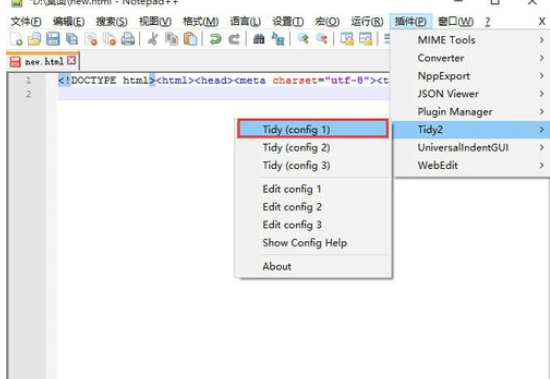
可以看到散乱的HTML文件已经被格式化了,如图,但貌似多出了一行没什么影响,当然你不喜欢可以删掉它。
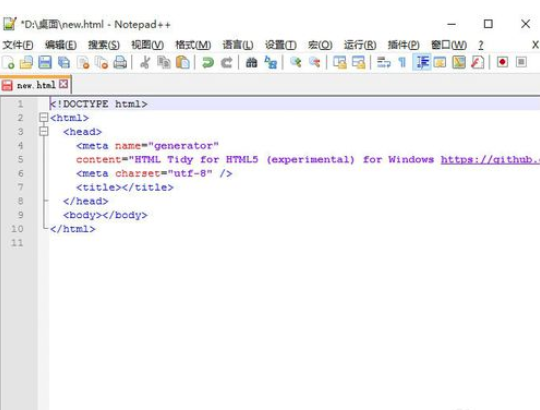
上面就是小编为大家带来的Notepad++使用Tidy2格式化HTML文档的具体步骤,一起来学习学习吧。相信是可以帮助到一些新用户的。





